在windows10系统中,默认都是以白色作为系统的应用背景,然而在win10系统中有增加了一些有趣的内容,其中之一就是新的暗系模式,也就是暗黑主题,有很多人想要尝试一下这个个性的暗黑主题,但是不知道如何开启暗黑主题,下面小编就告诉大家win10开启暗黑主题的方法如下。

具体方法如下:
1、在win10系统中新建一个文本文档;
2、将下列代码复制到其中(注意不要遗漏):
; Copyright © Microsoft Corp.
[Theme]
; Windows - IDS_THEME_DISPLAYNAME_AERO
DisplayName=AllDarkEveV2
ThemeId={30C467D0-E8DB-46AC-BC88-C9A157F57D63}
[Control Panel\Desktop]
PicturePosition=4
[VisualStyles]
Path=%SystemRoot%\Resources\Themes\Aero\AeroLite.msstyles
ColorStyle=NormalColor
Size=NormalSize
AutoColorization=0
ColorizationColor=0X7F000000
VisualStyleVersion=10
HighContrast=3
[MasterThemeSelector]
MTSM=RJSPBS
[Control Panel\Colors]
ActiveBorder=45 45 45
ActiveTitle=45 45 45
AppWorkspace=45 45 45
Background=45 45 45
ButtonAlternateFace=192 192 192
ButtonDkShadow=45 45 45
ButtonFace=45 45 45
ButtonHilight=45 45 45
ButtonLight=45 45 45
ButtonShadow=128 128 128
ButtonText=220 220 220
GradientActiveTitle=128 0 128
GradientInactiveTitle=0 128 0
GrayText=128 128 128
Hilight=128 128 128
HilightText=252 252 252
HotTrackingColor=220 220 220
InactiveBorder=45 45 45
InactiveTitle=45 45 45
InactiveTitleText=192 192 192
InfoText=255 255 255
InfoWindow=45 45 45
Menu=45 45 45
MenuBar=45 45 45
MenuHilight=128 0 128
MenuText=255 255 255
Scrollbar=45 45 45
TitleText=220 220 220
Window=45 45 45
WindowFrame=45 45 45
WindowText=220 220 220
3、另存为“.theme”格式,保存类型为“所有文件”,编码选择Unicode,文件名前缀任意;
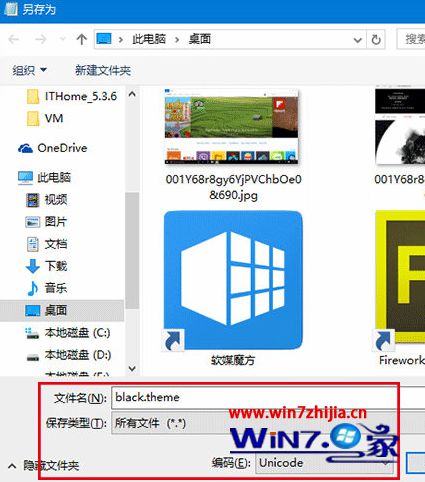
4、将该文件放置到如下位置:
C:\Users\(你的用户名)\AppData\Local\Microsoft\Windows\Themes
5、双击运行即可。
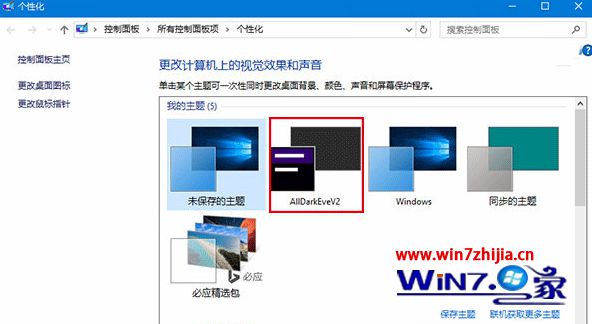
注意:该主题应用过程中,可能会出现停在“请稍候”界面,此时为“假死”,可按Ctrl+Alt+Del键调出控制界面,选择“锁定”,解锁后可回到系统,不影响刚才的程序。如果发现此时主题没有应用,在个性化→主题→主题设置中可以选择AllDarkEveV2来应用主题(如上图),此时应该不会出现“假死”状况。
经过上面的方法就可以开启win10系统的暗黑主题了,是不是很简单呢,感兴趣的用户们可以按照上面的方法步骤进行操作就可以了,更多精彩内容欢迎继续关注win7之家www.win7zhijia.cn!